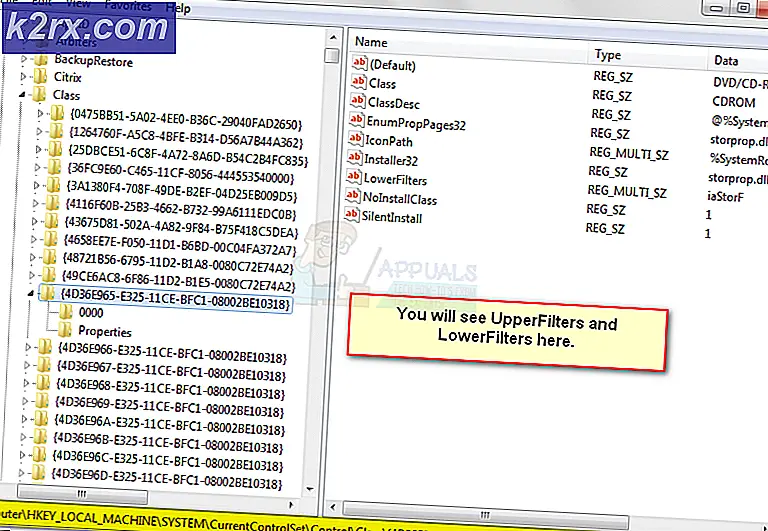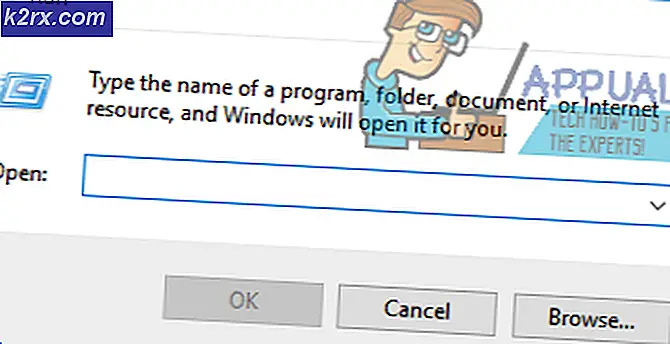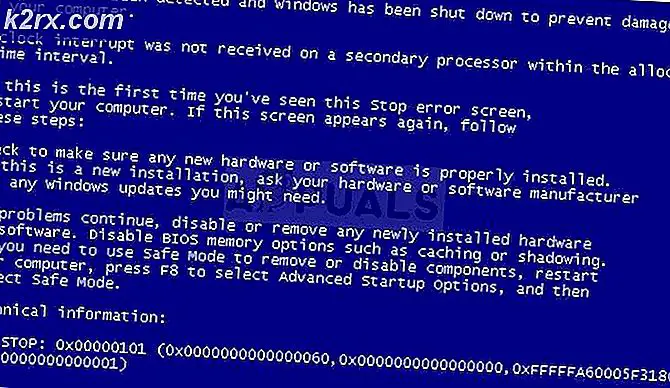Fix: BSvcProcessor funktioniert nicht mehr
Der Fehler, dass BSvcProcessor nicht mehr funktioniert, bezieht sich normalerweise auf Bing oder Skype. Das Programm ist Teil der Microsoft Bing Desktop-Software und wird normalerweise mit einem anderen Programm gebündelt oder separat in Ihren Webbrowsern als Bing-Symbolleiste installiert.
BSvcProcessor ist keine erforderliche Komponente des Windows-Betriebssystems und Sie können es ohne jegliche Auswirkungen auf Ihren Computer einfach deaktivieren. Außerdem kann sich der Prozess manchmal auch als Virus oder Malware tarnen. Als Vorsichtsmaßnahme wird empfohlen, einen Antivirusscan ordnungsgemäß auszuführen, um nach Bugs oder Malware zu suchen, die auf Ihrem Computer lauern. Wir haben eine Reihe von verschiedenen Problemumgehungen für dieses Problem zusammengestellt. Beginne von oben und arbeite dich entsprechend nach unten.
Lösung 1: Deaktivieren der Bing-Leiste
Nun, hier ist eine Wendung, Sie können entweder die Bing-Leiste auf Ihrem Computer entweder direkt über das Bedienfeld deaktivieren (wenn Sie das Programm separat installiert haben) oder wir müssen in den Internet Explorer (oder einen anderen Browser) gehen und das Hinzufügen deaktivieren - Von dort. Sie können leicht bestimmen, welcher Weg für Sie gemäß Ihren Anforderungen funktioniert.
- Drücken Sie Windows + R, geben Sie in der Dialogbox Systemsteuerung ein und drücken Sie die Eingabetaste.
- Klicken Sie im Kontrollfeld auf Programm deinstallieren .
- Suchen Sie die Bing-Leiste der Anwendung in der Liste der installierten Anwendungen, klicken Sie darauf und wählen Sie im oberen Bereich des Fensters die Option "Deinstallieren" aus .
- Jetzt wird die Bing-Leiste von Ihrem Computer deinstalliert. Starten Sie es neu und sehen Sie, ob das vorliegende Problem verschwunden ist.
Jetzt stellen wir sicher, dass in Ihrem System keinerlei Reste vorhanden sind. Wir werden die Startseite Ihres Browsers ändern und das Bing-Add-on deaktivieren, das ebenfalls im Browser gespeichert ist.
- Klicken Sie auf das Zahnradsymbol oben rechts im Bildschirm des Browsers und wählen Sie Internetoptionen aus der Liste der verfügbaren Optionen.
- Ändern Sie die Startseite Ihres Browsers auf etwas anderes (wie google.com).
- Wählen Sie die Registerkarte Programme, und wählen Sie Add-Ons verwalten aus .
- Durchsuchen Sie nun alle Add-Ons, indem Sie auf View: All Add-ons klicken. Sehen Sie sich alle Optionen an und entfernen Sie Bing von jedem einzelnen.
- Starten Sie Ihren Computer neu und prüfen Sie, ob das Problem gelöst wurde.
Lösung 2: Überprüfen von Startprozessen
Eine andere Sache, die wir überprüfen können, ist, ob Bing als Startvorgang auf Ihrem Computer ausgeführt wird. Dies ist sehr wahrscheinlich, da Bing bekannt ist, sich in unseren Computer zu zwingen, also wählen wir es über andere Suchmaschinen aus. Wir werden MSConfig verwenden, um zu überprüfen, ob Bing-Prozesse auf Ihrem Computer ausgeführt werden.
MSConfig ist ein Systemdienstprogramm, das in fast allen Windows-Versionen vorhanden ist und zur Problembehandlung des Microsoft Windows-Startvorgangs verwendet wird. Wir können damit bestimmte Software, Gerätetreiber oder Windows-Dienste deaktivieren oder aktivieren, die beim Starten des Computers ausgeführt werden.
- Drücken Sie Windows + R, geben Sie msconfig in das Dialogfeld ein und drücken Sie die Eingabetaste.
- Klicken Sie auf die Registerkarte " Dienste", durchsuchen Sie die Einträge nach Prozessen, die mit Bing zu tun haben, und deaktivieren Sie die Option
- Starten Sie jetzt Ihren Computer neu und prüfen Sie, ob die Fehlermeldung weiterhin besteht. Hoffentlich wird es nicht funktionieren, da Sie den Prozess deaktiviert haben, der zu Beginn Ihres Bootstarts für das Laichen verantwortlich war.
Hinweis: Sie können auch einen sauberen Neustart durchführen und feststellen, welcher Prozess oder welche Anwendung das Problem verursacht. Clean Boot ist ein Zustand, in dem der Computer mit einer minimalen Anzahl von Systemtreibern und Anwendungen eingeschaltet wird. Wenn das Problem beim sauberen Neustart nicht auftritt, sollten Sie einige Prozesse / Anwendungen aktivieren und den Computer erneut starten. Überprüfen Sie jetzt, ob der Fehler weiterhin besteht. Auf diese Weise können Sie feststellen, welche Anwendung oder welcher Prozess das Problem verursacht, und es entsprechend deinstallieren.
Lösung 3: Entfernen von Bingsvc aus der Registrierung
Wenn beide oben genannten Lösungen nichts bringen, können wir versuchen, Bing aus Ihrer Registrierung zu entfernen. Wir werden den Schlüssel aus dem Registrierungseditor entfernen. Stellen Sie sicher, dass Sie Ihre Registrierung sichern, bevor Sie diese Lösung ausführen, sodass Sie immer einen Wiederherstellungspunkt haben, wenn etwas schief geht.
Hinweis: Der Registrierungseditor ist ein mächtiges Werkzeug. Das Löschen von Schlüsseln, von denen Sie keine Ahnung haben, kann weitere Probleme auf Ihrem Computer verursachen und sogar unbrauchbar machen. Befolge die Anweisungen sehr sorgfältig.
- Drücken Sie Windows + R, geben Sie regedit in das Dialogfeld ein und drücken Sie die Eingabetaste.
- Navigieren Sie im Registrierungseditor mit dem linken Navigationsbereich zum folgenden Dateipfad:
HKEY_CURRENT_USER \ Software \ Microsoft \ Windows \ CurrentVersion \ Ausführen
- Klicken Sie mit der rechten Maustaste auf den Eintrag Bing und klicken Sie auf Löschen .
- Starten Sie Ihren Computer neu und prüfen Sie, ob das Problem gelöst wurde.
Lösung 4: Deinstallieren von Skype
Es gab zahlreiche Berichte, dass die Kommunikationsanwendung Skype auch die Ursache des Problems war. Skype ist eine bekannte Anwendung für Video- und Sprachanrufe auf der ganzen Welt sowie für geschäftliche Zwecke. Skype hat seit einiger Zeit Probleme mit Windows. Der ideale Fall ist, dass Skype immer auf dem neuesten Stand ist. Wir können versuchen, Skype zu deinstallieren und zu prüfen, ob dadurch das Problem behoben wird. Wenn dies der Fall ist und Sie Skype weiterhin verwenden möchten, können wir versuchen, es auf die neueste Version zu aktualisieren.
- Drücken Sie Windows + R und geben Sie appwiz ein. cpl in der Dialogbox und drücken Sie Enter.
- Suchen Sie im Anwendungsmanager alle Einträge, bis Sie Skype gefunden haben. Klicken Sie mit der rechten Maustaste darauf und wählen Sie Deinstallieren .
- Starten Sie Ihren Computer neu und prüfen Sie, ob das Problem gelöst wurde.
Wenn Sie eine neuere Version von Windows ausführen, wird Skype nicht in der Liste der Programme und Funktionen aufgeführt. Sie müssen zu Einstellungen navigieren und von dort deinstallieren.
- Drücken Sie Windows + S, geben Sie Einstellungen in die Dialogbox ein und öffnen Sie die Anwendung.
- Klicken Sie in den Einstellungen auf den Unterpunkt Apps .
- Navigieren Sie durch die Liste, bis Sie Skype finden. Klicken Sie darauf und wählen Sie Deinstallieren .
- Starten Sie Ihren Computer neu und prüfen Sie, ob das Problem gelöst wurde.
Sie können die neueste Version von Skype herunterladen, indem Sie zur offiziellen Website von Microsoft navigieren und die ausführbare Datei an einem zugänglichen Ort speichern. Führen Sie die ausführbare Datei aus, um sie zu installieren.
Lösung 5: Deinstallieren von Microsoft Silverlight
Microsoft Silverlight ist ein Anwendungsframework zum Schreiben und Ausführen von Internetanwendungen ähnlich wie Adobe Flash. Es hat ein Plugin für verschiedene Browser und wird von Windows-Benutzern häufig verwendet. Es gab wenige Benutzer, die berichteten, dass bei der Aktualisierung von Silverlight dieses Problem auftrat. Es ist erwähnenswert, dass Bing und Silverlight beide Produkte von Microsoft sind. Sie können versuchen, Silverlight zu deinstallieren, wie wir Skype in der vorherigen Lösung deinstalliert haben. Sichern Sie Ihr Profil und Ihre Daten, bevor Sie mit der Lösung fortfahren.
PRO TIPP: Wenn das Problem bei Ihrem Computer oder Laptop / Notebook auftritt, sollten Sie versuchen, die Reimage Plus Software zu verwenden, die die Repositories durchsuchen und beschädigte und fehlende Dateien ersetzen kann. Dies funktioniert in den meisten Fällen, in denen das Problem aufgrund einer Systembeschädigung auftritt. Sie können Reimage Plus herunterladen, indem Sie hier klicken